¿Aparece el adware de Mac de la nada y ralentiza su computadora? Un entero eliminación de adware en Mac puede resolver el problema. Ya sea el adware de un paquete de software o los anuncios emergentes, puede deshacerse de todos ellos utilizando los métodos de este artículo. Siga leyendo y encontrará tanto la forma natural de desinstalar el adware de Mac como la forma más rápida de hacerlo, así como la limpieza de su Mac en busca de malware oculto.

- Parte 1: Cómo eliminar manualmente el adware de Mac
- Parte 2: el método más rápido para desinstalar adware en Mac
- Parte 3: Preguntas frecuentes sobre la eliminación de adware en Mac
Parte 1: Cómo eliminar manualmente el adware de Mac
La eliminación de adware en Mac puede ser muy fácil con la guía detallada a continuación. Además, si no tiene espacio adicional para un programa de limpieza en su Mac o no está dispuesto a descargar uno. Simplemente puede desinstalar el adware de Mac con las manos desnudas. Aunque la forma natural lleva un poco de tiempo, aún puede deshacerse del adware por completo. Sin más preámbulos y para ilustrar mejor el método de desinstalación, estos son los pasos para eliminar el adware Mac Cleaner.
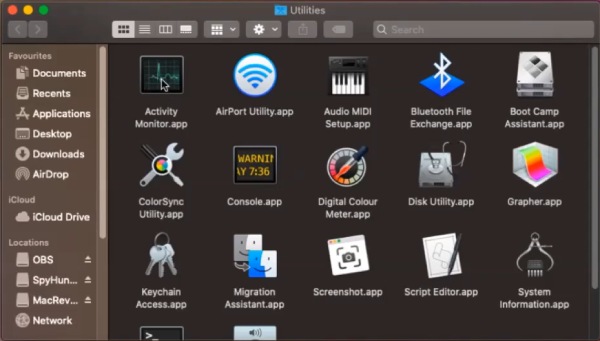
Paso 1 Dado que el adware a menudo está disfrazado y funciona en segundo plano. Primero debe hacer clic Lauchpad y abierto Activity Monitor verificar.
Paso 2 Localice el posible adware como Mac Cleaner y haga clic en el Forzar salida en la esquina superior izquierda de la ventana.
Paso 3 Arrastre el adware determinado en el escritorio a la Papelera. Entonces, abre Finder y escriba el nombre del adware como Mac Cleaner.
Paso 4 Para lograr una eliminación completa de adware en Mac, haga clic en el Agregar botón debajo del Barra de búsqueda para expandir la región de búsqueda y haga clic en archivos de sistema están Incluido.
Nota: Para completar completamente la desinstalación, debe recordar vaciar la Papelera.
Parte 2: el método más rápido para desinstalar adware en Mac
¿Hay alguna manera elegante y sencilla de eliminar por completo el adware en Mac? Sí hay. Puede acelerar el proceso de desinstalación y no tiene que perder tanto tiempo localizando cada archivo para eliminar el adware de Mac. Simplemente descargue el Apeaksoft Mac Cleaner y deslice todo el adware y los archivos basura relacionados.

4,000,000+ Descargas
Acelera tu Mac lento limpiando el disco.
Elimine todos los archivos basura que dejan los programas publicitarios no deseados.
Esté atento al estado de su Mac para administrarlo mejor.
Escanee el software rápidamente para localizar mejor el adware de Mac.
Cómo eliminar el adware de Mac a través de Cleaner
Paso 1 Descargue e instale gratis este limpiador en su dispositivo Mac. Inicie el programa y verá tres botones en la interfaz principal: Estado, limpiador y Herramientas. Para desinstalar el adware en Mac, debe hacer clic en el Herramientas .

Paso 2 Haz clic en el botón Desinstalar para ver todo el software en su Mac y eliminar el adware innecesario, así como los archivos asociados. Simplemente haga clic en el Escanear Botón para iniciar la desinstalación y haga clic en el botón Ver para ver todo el software.

Paso 3 Verá el software con todos sus archivos, haga clic en el Casilla antes del adware que desea eliminar para seleccionarlos todos. Finalmente, haga clic en el Fácil botón de abajo para eliminarlo. También puede regresar y usar el limpiador Función para liberar espacio en Mac.

Parte 3: Preguntas frecuentes sobre la eliminación de adware en Mac
¿Cómo definir el adware de Mac?
El adware disfrazado es difícil de distinguir, pero tiene algunos síntomas comunes, como ventanas emergentes que mienten sobre actualizaciones o software falso. Además, si encuentra que los anuncios aparecen con más frecuencia de lo normal cuando busca en páginas web, puede verificar el software que funciona en segundo plano en Mac para localizar posibles programas publicitarios.
¿Cómo eliminar el adware de Chrome en Mac?
Para evitar ventanas emergentes inesperadas con anuncios maliciosos, siga los pasos aquí. En primer lugar, puede escribir chrome://extensiones en la barra de búsqueda de Chrome y encontrar cualquier posible extensión con anuncios y hacer clic en Eliminar. O haga clic en el Más botón y Ajustesbbotón Luego, haga clic en el Privacidad y Seguridad botón para abrir Configuración del sitio. Hacer clic Configuración de contenido adicional y Anuncios, luego cámbielo a su configuración preferida.
¿Cuál es la forma más probable de infectarse con el adware de Mac?
La forma más posible de dejarse engañar por el adware de Mac es el paquete de software. Puede descargar algún software de un sitio web y no prestar demasiada atención al instalar y obtener el no deseado también. Tal vez, puede hacer clic inconscientemente en algunos enlaces y obtener el adware. En ese caso, debe usar limpiadores como Apeaksoft y AdwCleaner para eliminarlos de su computadora.
Conclusión
En pocas palabras, a partir de este artículo, puede aprender dos métodos para eliminar el adware de Mac. Estos dos métodos pueden ofrecerle la solución natural sin descargas adicionales, así como la forma más rápida que le permite desinstalar adware en Mac fácilmente. Ahora, elija el que prefiera y elimine completamente el adware no deseado en su Mac.




